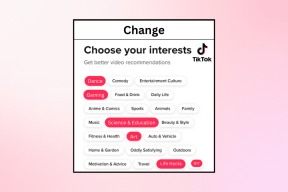Предавайте поточно уеб видео от настолен компютър или Android към Chromecast
Miscellanea / / December 02, 2021
Ако притежавате a Chromecast и имате инсталирано разширението Google Cast, може би вече сте запознати с прехвърлянето на раздели. С него можете да покажете всичко, което е в раздел на Chrome, на вашия телевизор. Въпреки че тази функция за дублиране на раздели е добра, тя далеч не е оптимална. Особено когато става въпрос за гледане на видеоклипове.

Chromecast може да предава раздели само с разделителна способност 720p. Така че забравете да гледате Full HD видеоклипове. Освен това, тъй като Chromecast буквално отразява всичко на екрана ви, вместо плавно да възпроизвежда видеоклип, има доста изоставане.
Уебсайтове като YouTube има В ролята бутон в техния уеб плейър. Когато щракнете върху него, към Chromecast се изпраща връзка и видеото се възпроизвежда там. При най-високата разделителна способност, която вашата машина може да позволи. И няма изоставане.
Това очевидно е много по-добре от отразяването на раздела. Единственият проблем е, че много уебсайтове не поддържат тази функция. Но не се притеснявайте, благодарение на букмарклет (и a
Разширение за Chrome) за настолни компютри ще можем да направим това за миг. Можете да направите това и от Android.1. VidCast Bookmarklet

Посетете уебсайта и плъзнете бутона VidCast в лентата с отметки. Следващия път, когато попаднете на вграден видеоклип на уебсайт, който не поддържа кастинг, просто щракнете върху маркера. Разширението ще сканира видеоклипа и ще го зареди в собствения си плейър.

Щракнете върху В ролята бутон, изберете вашия Chromecast и започнете да пускате видеото! VidCast поддържа уебсайтове като Vimeo, TED, Dailymotion и още.
Алтернатива на VidCast е PlayTo за Chromecast разширение.
2. EZCast за Android


Докоснете уеб бутон в приложението и навигирайте до мястото, където е видеоклипът. Докоснете Играйте и ще получите изскачащ прозорец за опции и след това видеоклиповете ще започнат да се възпроизвеждат на телевизора. Това е толкова просто.
3. Firefox за Android
Това е някак шокиращо Chrome за Android все още няма вградена поддръжка на Chromecast Firefox прави. Точно както Chrome на настолен компютър, можете да отразявате целия раздел, включително всички възпроизвеждани в момента медии. За да направите това, уверете се, че имате инсталирана най-новата версия на Firefox.


Заредете страницата, докоснете Меню бутон, отидете на Инструменти и изберете Огледален раздел. Изберете вашия Chromecast и медиите ще започнат да се възпроизвеждат.
Бонус
My Cloud Player за SoundCloud: Ако сте фен на SoundCloud, това приложение ще ви позволи да предавате поточно цялата си любима музика директно към Chromecast.
Как използвате Chromecast?
От 38 милиона възможни употреби на Chromecast, за какво го използвате? Уведомете ни в коментарите по-долу.